MicrosoftのPowerToys機能は、アプリレイアウトを作成してWindows 11デスクトップを簡単にセットアップします
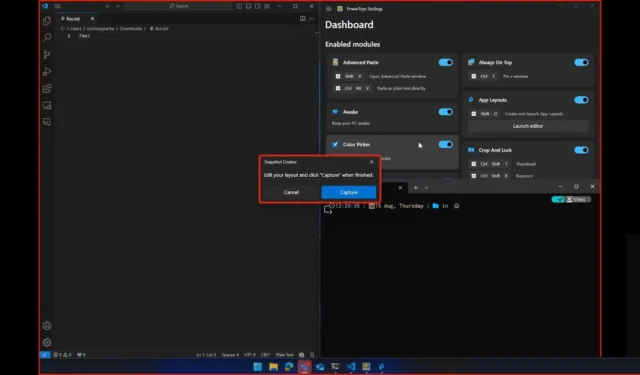
Microsoft は、PowerToys のもう 1 つの優れた機能である「ワークスペース」をテストしています。これは、多くの点で Microsoft Edge のワークスペースに似ています。名前が示すように、ワークスペースを使用すると、機能を使用すると、Windows 11 (および 10) のデスクトップ全体に自動的に起動して広がるアプリのレイアウトを設定できます。
ワークスペースは、Microsoft Power Toys の開発者とオープンソース コミュニティによって考案された興味深いアイデアです。PowerToys はオープンソース アプリなので、誰でも意味のある機能を提供でき、それが Microsoft によって承認され、誰もが使用できるように製品化される可能性があります。
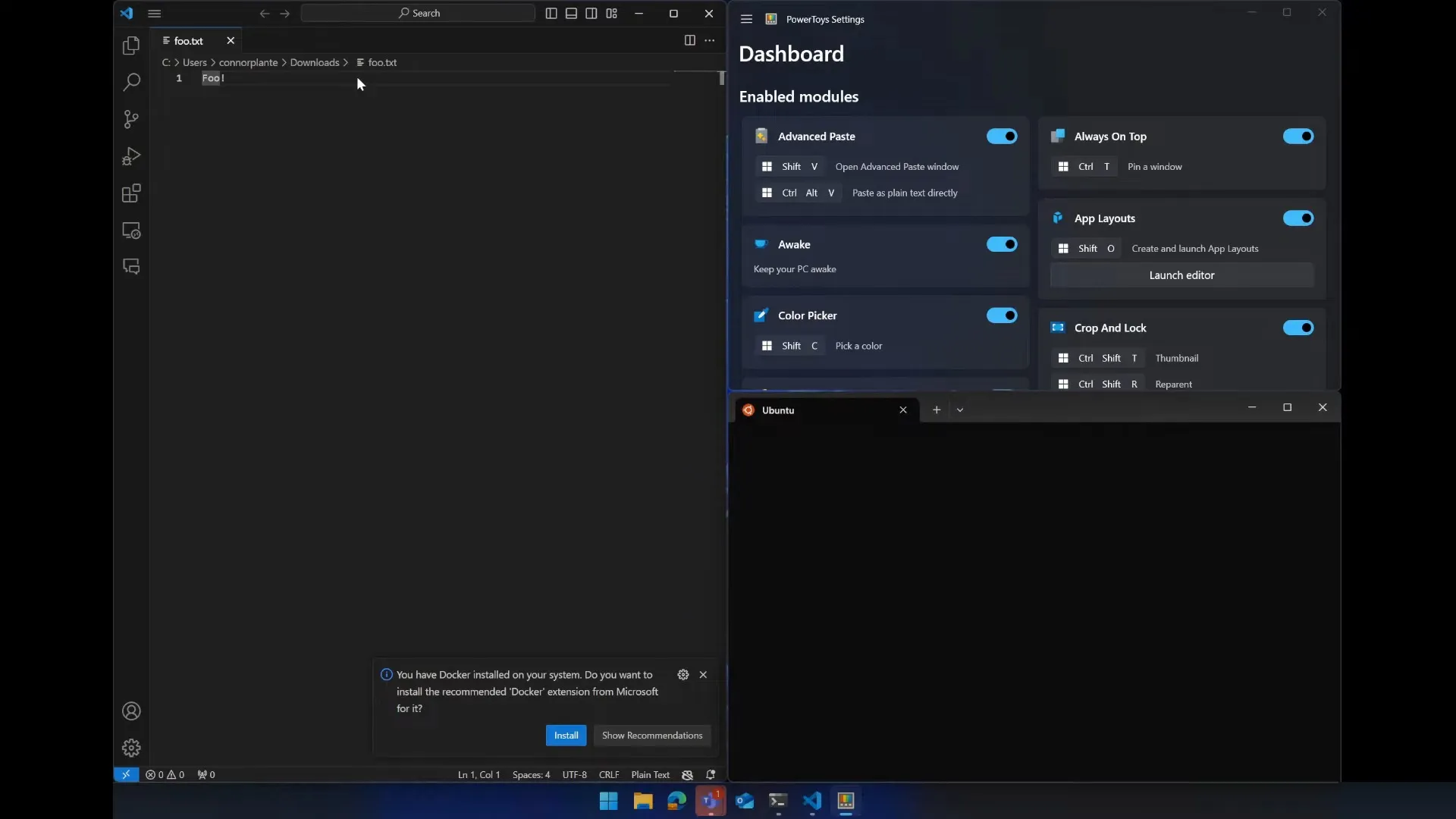
Microsoft がYouTubeの Windows Dev Community コールで共有した上記のスクリーンショットに示されているように、 PowerToys のワークスペースを使用すると、特定のプロジェクトまたはトピックに関連するアプリ レイアウトのコレクションを作成できます。
Web アプリで作業している場合は、選択したレイアウト (スナップ グループ) で、Edge ブラウザー、Windows ターミナル、Visual Studio を同時に開いている可能性があります。
すでに Windows 11 のスナップ グループを使用してアプリのレイアウトを構成することはできますが、PowerToys の新機能では、優先するアプリのレイアウトが記憶され、より詳細な制御が可能になります。
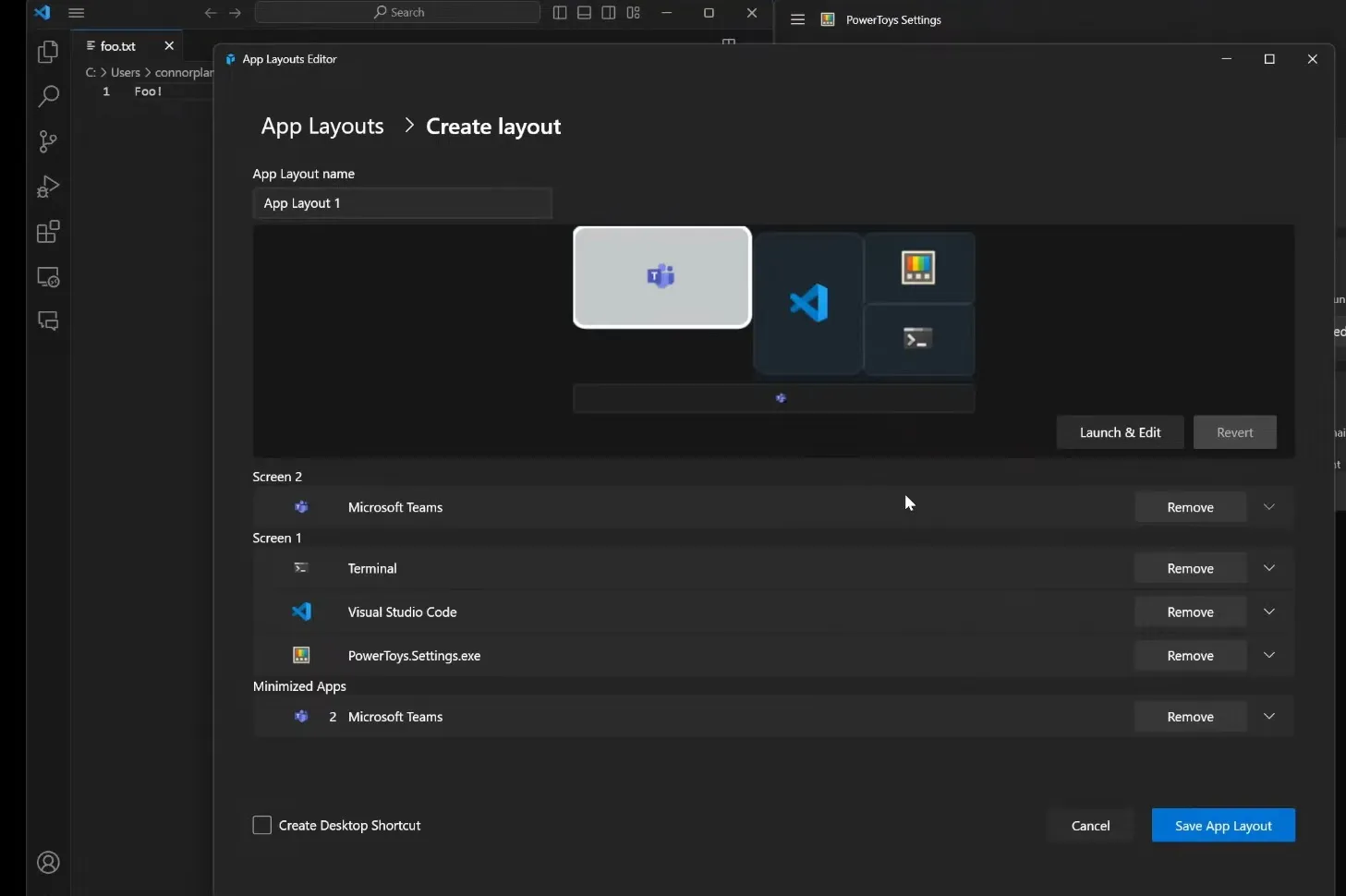
一例として、クリエイティブな作業を行っている場合、ファイルを管理するための Photoshop、Adobe Illustrator、ファイルエクスプローラー、作業中に音楽を聴くための Spotify をグループ化できます。
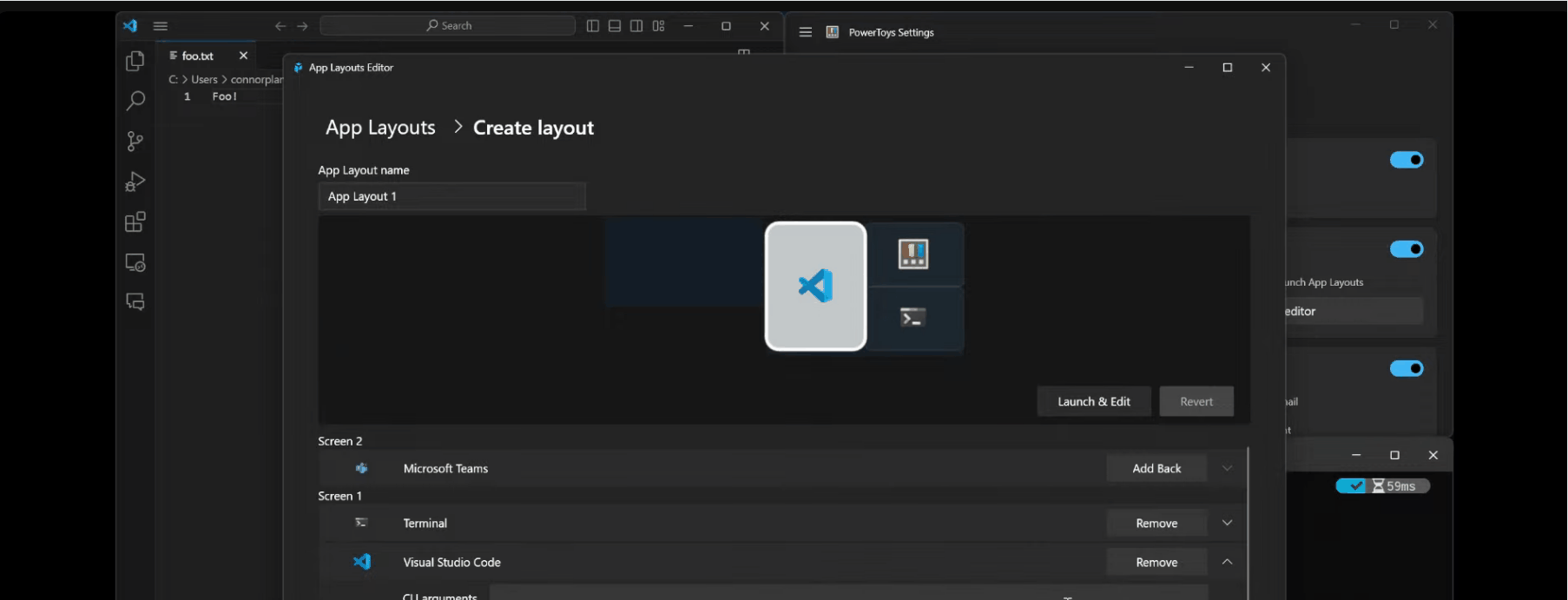
PowerToys はこれらのアプリの配置方法を記憶するため、デスクトップに固定されたショートカットをダブルクリックするだけで、いつでもワークスペースに戻ることができます。
とても簡単です。
「アプリ レイアウトの目的は、1 回のクリックでワークスペースを簡単にすることです。右上に PowerToy、下にターミナル、左側に Visual Studio があります。PowerToys を開いて、画面録画と同様にキャプチャしたアプリ レイアウトを保存できます。アプリ レイアウトを調整してキャプチャを押すことができます」と、Windows Latest が聞いたコミュニティ コールで Microsoft の開発者が述べました。
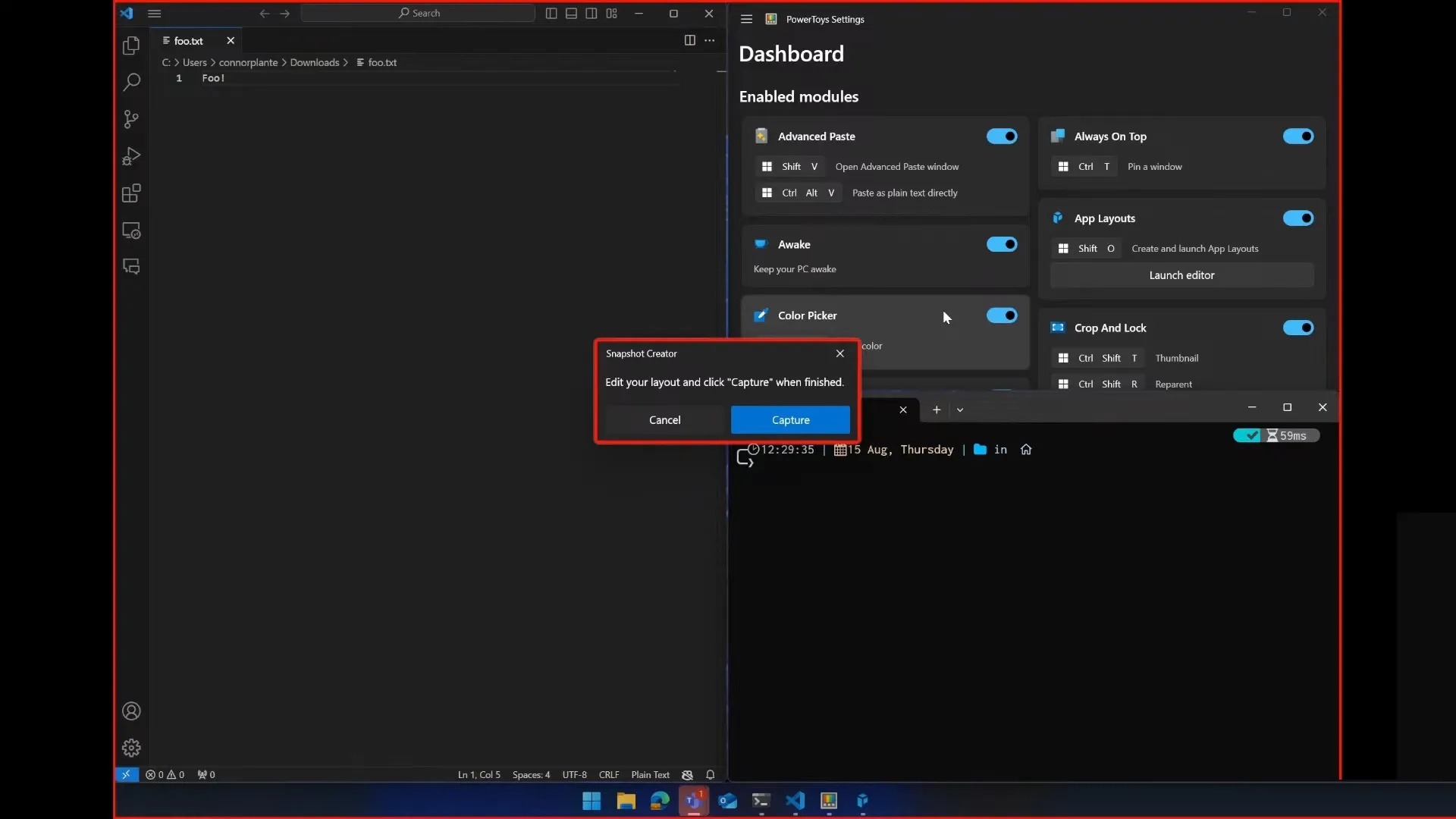
「たった 1 回のクリックで、別のデスクトップに移動できるようになりました」と、Microsoft の開発者は付け加えました。
このアイデアの特に優れた点は、アプリの起動方法を設定したり、必要な数のデスクトップ レイアウトを設定したりできることです。これらのレイアウト/ワークスペースはデスクトップに固定されるため、いつでも好みのワークスペースに戻ることができます。
Microsoft はまだこのアイデアに取り組んでいる段階なので、製品版またはプレビュー ビルドでいつデビューするかはわかりません。また、Microsoft は当初この機能を「アプリ レイアウト」と名付けていましたが、現在は Edge のブランドに合わせて「ワークスペース」に名前が変更されています。



コメントを残す